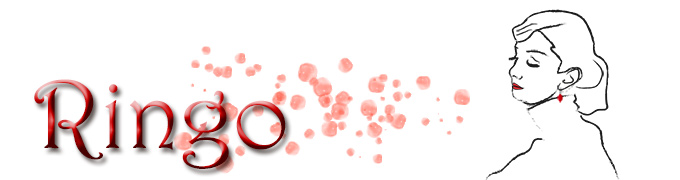ネットで色々調べると、グラフイックカードのNvidia GeForce 7300GTがあやしい。
交換で同一製品を探してもどこも販売していません。
ATI Radeon X1900 XT 512MB PCI Express for Mac Proについてはまだ販売されているが5万前後です。ちょときついな。私の場合そんなに高価なものでなくても良いのだが・・・。
で色々探すとATI Radeon X1900 XT 512MB PCI Express for Mac Proが2万弱で販売しているところをみつけた。Vintage Computer アメリカ在住の方の店です。
んーん、メモリなんかも安いぞ。
ということで購入することにした。
発送は配達状況の確認ができるもので配送履歴をみるとロスから成田までの時間はわずか数時間なんですね。で通関とか成田から埼玉までの時間の方が余計にかかっているところがなんだか笑えるところです。
早速、ATI Radeon X1900 XT 512MB PCI Express for Mac Proをとりつけ試したところ今のところ問題なく動いている。
原因はやっぱりNvidia GeForce 7300GTだったようだ。それにしても、わずか1年で壊れるとはね。
top
MAC PROが起動時にフリーズするようになったトラブルですが、ディスクの修復で解決できたようにみえたのですが、再び同様のトラブルが出ております。
解決できたら再び原因と解決についてアップします。
MacBook Proを購入しました。こちらのレビューもそのうち行いたいと思ってます。
マルチタッチトラックパッドですがちょっと慣れるとすごくいいですね。
ノートブックのタッチパッドが苦手だったのですが、これでノートではマウスともお別れです。
top
昨年5月購入したIntel MAC Pro (初代のものを新古で購入)が起動の際にフリーズするようになった。保証期限も過ぎたところでのトラブルです。
最初は時々起こる現象でしたが、ここ最近は毎回起動するたびにどこかでフリーズします。
認証の画面の時とかデスクトップが現れてすぐとかのタイミングです。マウスの矢印は動くけれども効かない状態でキーの入力は全く効きません。
そこで電源スイッチで強制終了して再度起動するとなぜか正常に起動する状態です。
毎回そのような状態が続いたのですが、やっぱりこれは良くない状態ですから本気でトラブルシューティングを行ってみました。
まずはメモリのテスト。フリーのメモリテストを使ってテストしたがどうも問題なさそうです。
ハードディスクはディスクユーティリティで検証しても特に問題なし。
起動してからの状態は特に問題ないためOSの問題ではなさそうだ。
うーん、やっぱり修理に出すしかないか…..
最近WindowsノートPCが壊れてショックを受け、MacBook Proを購入したばかりで資金もない。困ったなと思いつつ念のためディスクの修復を行ってみた。
インストールディスクから起動し「ようこそ Mac OSX インストーラへ」のダイアログが出るので、「続ける」ボタンを押す。
画面上をよく見るとメニューバーが出ているので「ユーティリティ」を選択し「ディスクユーティリティ」を選ぶ。
MAC OSの入ったハードディスクを選択してディスクを修復を選択すると検証と修復を自動で行ってくれます。
結果「ボリュームヘッダに若干の修復が必要です」と表示され、自動で修復が始まりました。
その後再度検証が自動で行われ問題なしと表示されます。
その後数回起動を試してみましたが無事問題が解決されており通常に起動するようになりました。
このディスクの検証と修復は結構効果があるようです。
少しおかしな動きになった時はお試しあれ。
「ディスクの修復」は起動ディスク自体に対しては行えません。インストールCDから起動させて、CDの中のディスクユーティリティで行わなければならないところがポイントです。
top
MacBook 13インチ 2.0GHz Intel Core 2 Duo – アルミニウム がMacBook Proになってしまった。それぞれの境目がなくなったのだろう。
ある意味MacBook 13インチ 2.0GHz Intel Core 2 Duo – アルミニウムは幻の存在になるのかもしれませんな。Apple Storeの整備品売り場でMacBook 13アルミニウムが10万円ちょっとで販売している。MacBook Proの仕様と比較してみたが対して変わらない。買いたいところだが資金がない。ざんねん。
top
マイティマウスのスクロール操作が利かなくなってしまうトラブルは多く発生しているようだ。
というよりも欠陥でしょうね。
ボールをくるくるしてもスクロールしない。イライラしてくるのです。
どうやらゴミが詰まるのが原因のようだ。ところがこれがまた分解できないようになっているようです。
で、解決方法。
ネットでいろいろ探してみたが強引に分解せずに解決できる両面テープ方式が手軽に解決できた。
要はスクロールボールに両面テープを張りつけくるくるして中に詰まったゴミを取るというもの。細かい作業で老眼の入った私には少し苦痛に思えたが案外簡単にできた。
詳細はこちら
http://mm5150.cocolog-nifty.com/blog/2007/09/mightymouse_rep.html
top
Appleのダウンロードのページには結構おもしろい物があったりする。
http://www.apple.com/jp/downloads/
今回人間電卓Xを使ってみたらなんだか面白い。
数値を入力すると、ほいほいと人間が出てきて計算結果を人文字で表してくれる。
とっても面白いウィジェットでした。
http://www.apple.com/jp/downloads/dashboard/calculate_convert/ngdtx.html
息抜きにお試しあれ。
top
MAC(leopard)で使っているEpson PMA820をVistaから使った。プリンターの共有設定をし、システム環境設定からファイル共有のオプションからSMBを使用してファイルやフォルダを共有にチェックをいれる。
Vista側はコンパネからプリンターを開き、プリンタのインストールをクリックしネットワーク、ワイヤレスまたはBluetoothプリンタを追加を選択し、表示されるMAC上のプリンタを選択すると正しいドライバがないから正しいドライバを入れろと表示がでるのでOKをクリック。
プリンタの追加ウイザードが現れるので製造元からGenericを選び、プリンタはMS Publisher Color Printerとする。
ここが大事。ドライバはEpson PMA820のものでは動かない。
GenericにあるMS Publisher Color Printerを入れると無事に印刷される。
top
Leopard ServerでWindowsファイルサービスをVistaでテストしたら結構落とし穴があった。
まず1点目、Vistaでのドメイン設定の際、システムプロパティのコンピュータ名からドメイン設定のために変更ボタンをクリックしドメイン名を入力し、認証を行ってもうまくいかない。
ネットで調べると認証方法のNTLMv2が原因らしい。ServerのSMBの設定では認証にNTLMv2を含めているのだが・・・、これは検証が必要なようだ。とりあえずネットでみつけたVista側の設定を変更してドメイン参加の認証は無事終わった。解決方法は以下。
コントロールパネルから、「管理ツール>ローカル>セキュリティポリシー>ネットワークセキュリティ:LAN Manager 認証レベル」とたどって、「NTLMv2応答のみ送信する」を「NTLM応答のみ送信する」に変更。
さて再起動後、Ctr+Alt+Delキーを押しなさい画面が表示された。早速ドメインユーザ名でログオンしようとするが入れない。「現在、ログオン要求を処理できるログオンサーバがありません」と表示されてログオンできない。
色々と試してみて解決した方法は先ほどの「NTLM応答のみ送信する」を元の「NTLMv2応答のみ送信する」に戻すとかなり解決に進んだがまだログオンできない。信頼関係に問題があるような表示がされた。
最終的にはこれはSMB側に問題があり「サーバ管理」上のSMBのアクセス設定で「ゲストアクセスを許可する」が選択されてないとドメインメンバーとしてログインできないようだ。
とりあえずは結果だけお知らせです。問題を切り分けて何が原因だったか明確にしたい。
続きを読む
top
Finderの非表示ファイルを表示するにはコマンドから
defaults write com.apple.finder AppleShowAllFiles TRUE
再度表示するにはコマンドから
defaults write com.apple.finder AppleShowAllFiles FALSE
それぞれ再起動するとOK
top
まずはX11 と Xcode はインストール済みであることが条件。
標準ではインストールされてないのでインストールディスクから
オプションを選んでインストールする。
MacPortsの導入は以下から自分にあった環境のものをダウンロードする。
http://www.macports.org/install.php
インストーラのついた簡単なものだ。
しかしインストールしただけでは動かない。
以下コマンドを実施
$ echo export PATH=/opt/local/bin:/opt/local/sbin:$PATH >> ~/.profile
$ echo export MANPATH=/opt/local/share/man:$MANPATH >> ~/.profile
$ echo export DISPLAY=:0.0 >> ~/.profile
$ source ~/.profile
$ sudo port -v selfupdate
top